De beste manier om verschillende YouTube-video's samen te voegen tot één op Windows/Mac
Als je grappige video's op YouTube bekijkt, wil je misschien een verzameling maken die de beste delen van verschillende video's in één combineert. Misschien wil je ook een videocollage maken die de originele YouTube-video en je reactie op één scherm bevat. En als YouTuber moet je mogelijk videoclips bewerken en samenvoegen voordat je het bestand uploadt. Om die doelen te bereiken, wil je waarschijnlijk weten hoe je: deelnemen aan YouTube-video's samen in één bestand.
In dit bericht laten we je de beste oplossing zien om YouTube-video's te combineren. Je leert ook een eenvoudige manier om de video die je leuk vindt van YouTube te downloaden.
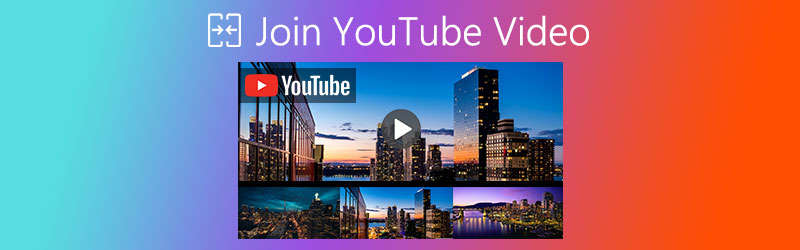

Deel 1. Alle YouTube-videoclips samenvoegen tot één bestand
Wat je nodig hebt, is een krachtig hulpmiddel waarmee je ze kunt bewerken en combineren. En hier raden we je ten zeerste aan om het te proberen Vidmore Video Converter. Hiermee kunt u een aantal videoclips met één klik samenvoegen. En zelfs als u deze video's in één scherm wilt combineren, kan deze converter het voor u laten werken.
- Voeg meerdere videoclips samen in één bestand zonder kwaliteitsverlies.
- Maak een videocollage om alle videosegmenten tegelijk weer te geven.
- Converteer, verbeter, comprimeer uw video's volgens uw behoefte.
- Bijsnijden, roteren, bijsnijden, effect aanpassen, gemakkelijk een watermerk aan video's toevoegen.

Situatie 1: voeg YouTube-videosegmenten samen in één bestand
Stap 1. Gratis download en installeer Vidmore Video Converter. Open het dan na de aflevering. Klik op de grote Plus pictogram in het midden van het scherm om alle video's toe te voegen die u van YouTube hebt gedownload.
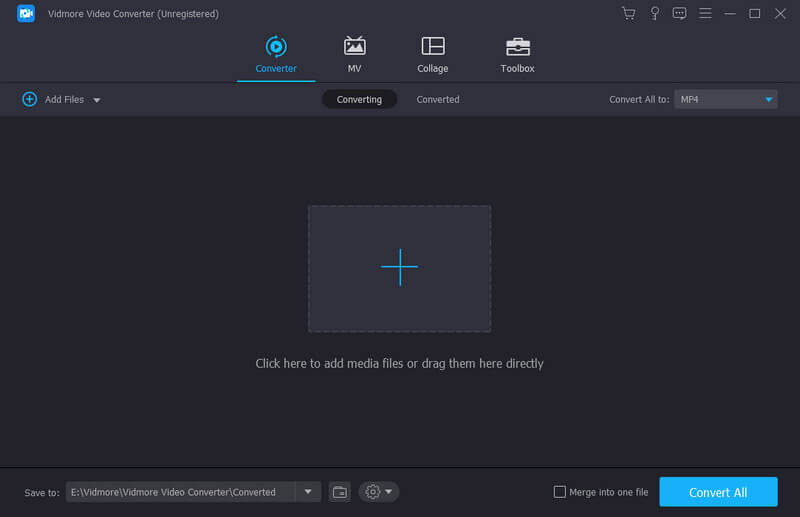
Stap 2. Pas na het importeren van je video's de volgorde aan met behulp van de pijlen aan de rechterkant. U kunt eenvoudig alle videoclips samenvoegen door het aanvinken van de Samenvoegen tot een bestand optie hieronder en klik op de Alles omzetten knop ernaast.
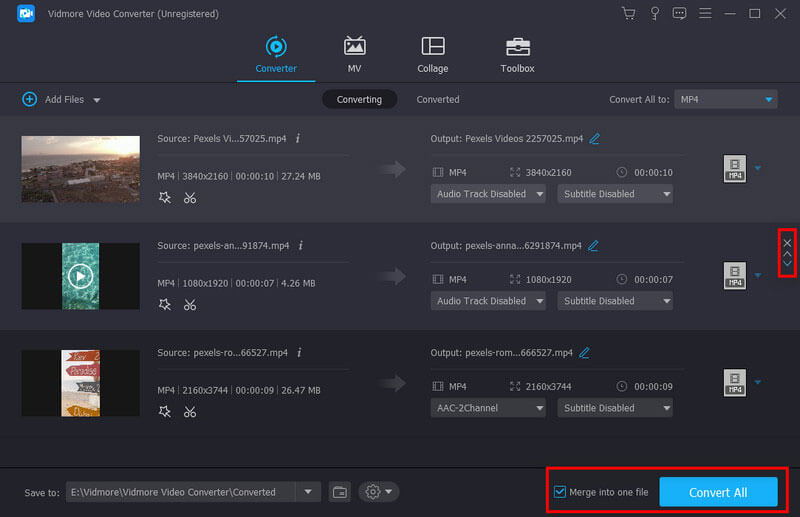
Naast het samenvoegen van alle videosegmenten, kunt u de video indien nodig zelfs bewerken of bijsnijden. Met deze converter kun je de video knippen als een professional. Je kunt ook de video roteren, de afbeelding bijsnijden, visuele effecten wijzigen, filters toevoegen, persoonlijke watermerken instellen en de audiotrack/ondertitels aanpassen. Je kunt zelfs de video comprimeren, een GIF maken, 3D-effecten toevoegen en indien nodig de videokwaliteit verbeteren.
Situatie 2: Combineer YouTube-videodelen in één scherm
Stap 1. Als je alle video's die je van YouTube hebt gedownload tegelijkertijd op één scherm wilt afspelen, dan kun je de collage voorzien van Vidmore-aanbiedingen. Ga gewoon naar de collage tabblad zodra u de hoofdinterface van Video Converter opent.
Stap 2. Selecteer een sjabloon en deel het scherm naar wens. Als je een verticale video wilt maken, klik dan op 16:9 om het formulier te wijzigen. U kunt de grootte en de kleur van de grens ook veranderen. Klik daarna op de Plus pictogram in elk frame om de YouTube-video toe te voegen die u wilt collage. We kunnen hier bijvoorbeeld twee verschillende YouTube-video's samenvoegen.
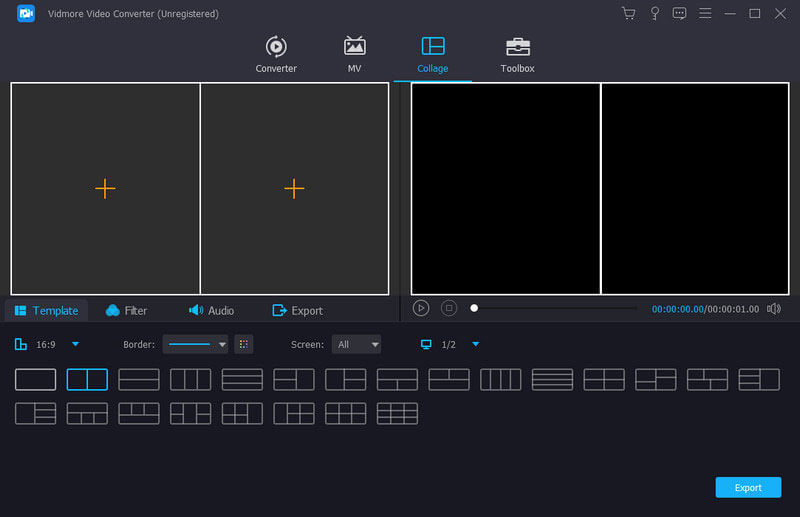
Stap 3. U kunt de video slepen en verplaatsen naar de gewenste scène. U kunt de videodelen ook afzonderlijk bewerken. Je mag zelfs verbluffende filters aan je video toevoegen met de Filter functie. Als je achtergrondmuziek wilt toevoegen, ga dan naar Audio en kies de muziek waar je van houdt.
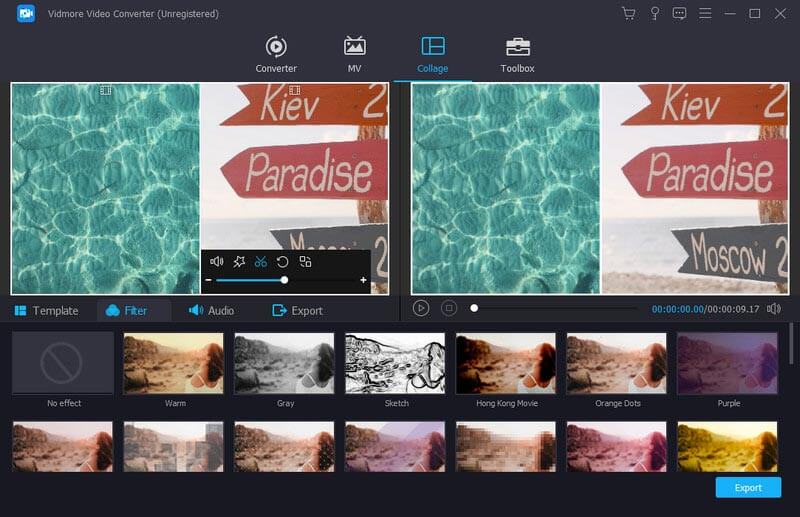
Stap 4. Als u klaar bent met bewerken, gaat u gewoon naar Exporteren. Wijzig de naam, het formaat, de framesnelheid, resolutie, kwaliteit en bestemming op basis van uw behoefte. Klik op de knop Exporteren starten om de YouTube-videocollage op uw computer op te slaan.
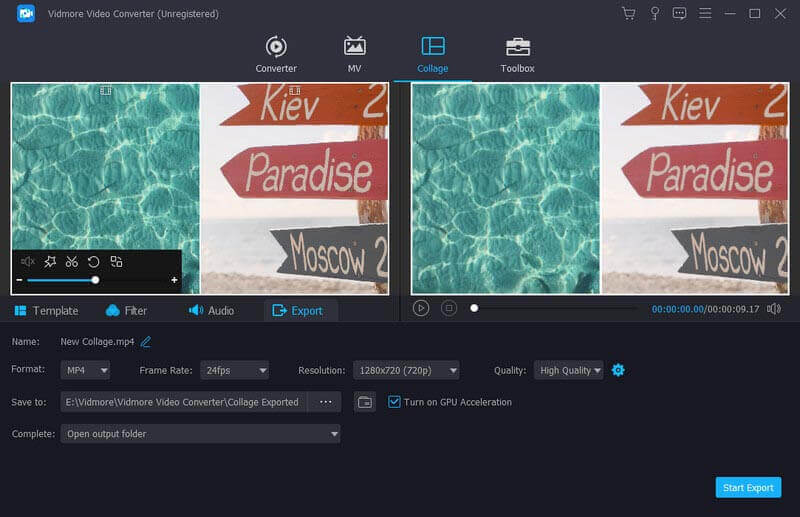
Deel 2. Veelgestelde vragen over deelname aan YouTube-video
1. Welke bewerkingssoftware gebruiken YouTubers?
De meeste YouTubers gebruiken Adobe Premiere Pro, Final Cut Pro X, Adobe After Effects, iMovie, of iets dergelijks. Maar deze tools kunnen een beetje moeilijk zijn voor beginners. Dus als je de video voor de eerste keer bewerkt, kun je Vidmore Video Converter proberen, wat veel gemakkelijker te gebruiken is.
2. Kan ik online deelnemen aan YouTube-video's?
Als je gedownloade YouTube-video's wilt combineren met een online tool, dan Vidmore Gratis video-schrijnwerker online is precies wat je nodig hebt. U kunt meerdere video's online efficiënt samenvoegen tot één video.
3. Hoe combineer je foto's en video's met elkaar?
Het is vrij eenvoudig. Gebruik gewoon de collage functie in Vidmore Video Converter. U kunt zonder enige moeite foto's en video's op één scherm toevoegen. De bewerkingen zijn in principe hetzelfde als wat we hierboven zeiden.
Gevolgtrekking
Ik hoop dat je de oplossing hebt gevonden die je nodig hebt combineer YouTube-video's na het lezen van dit bericht. Als je het bericht leuk vindt, wees dan niet verlegen om het met je vrienden te delen. Als u nog vragen heeft, kunt u contact met ons opnemen voor verdere hulp.
Video bewerking
-
Video samenvoegen
-
Video comprimeren
-
Video helderder maken


